استخدم نظرة عامة على المجال للحصول على ملخص سريع لكيفية أداء المجال
نشرت: 2022-04-17- كيفية الوصول إلى صفحة نظرة عامة على المجال
- وظائف عامة مفيدة
- شريط البحث
- تصدير ورابط قصير
- مساعدة في Toolbox
- وظائف محددة للصناديق
- قائمة الإبحار
- مربعات البيانات في صفحة النظرة العامة
- قيمة مؤشر الرؤية
- عدد الكلمات الرئيسية
- الروابط
- الإشارات الاجتماعية
- نظرة عامة على المجال
- أهم المسارات والمضيفات وعناوين URL
- مؤشر الرؤية - رسم بياني
- تصنيفات مثيرة للاهتمام
- ملخص
كيفية الوصول إلى صفحة نظرة عامة على المجال
بعد فتح SISTRIX Toolbox ، ستجد نفسك في صفحة بدء Toolbox.
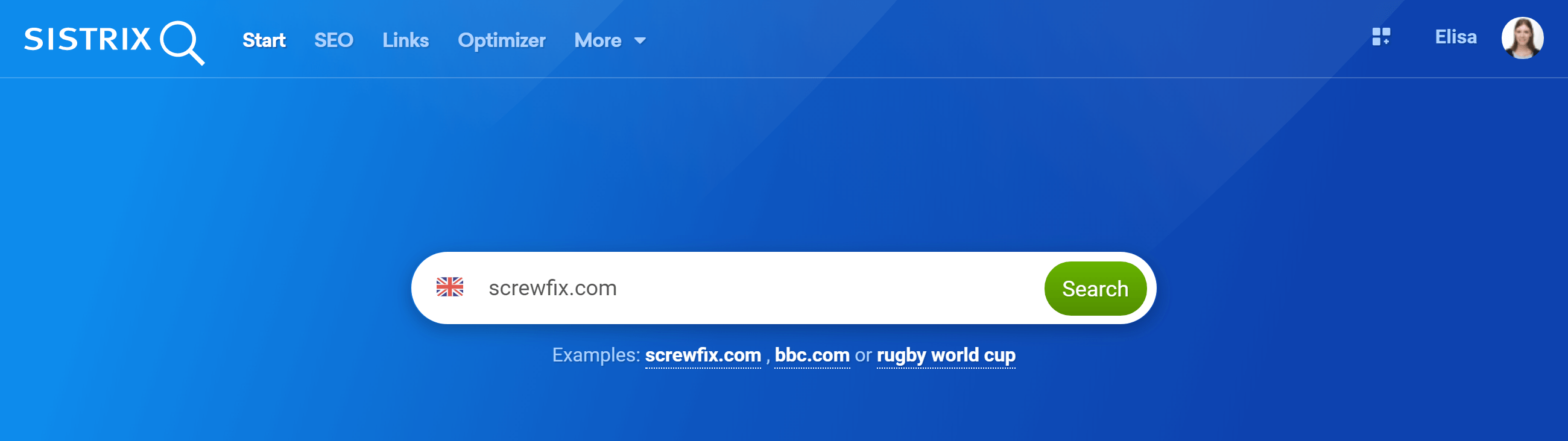
اكتب المجال الذي تريد تحليله في شريط البحث وانقر على "بحث" للوصول إلى صفحة النظرة العامة لهذا المجال.
يركز كل عنصر في هذه الصفحة على قسم معين من المجال ويمكن الوصول إليه بسهولة بنقرة واحدة فقط.
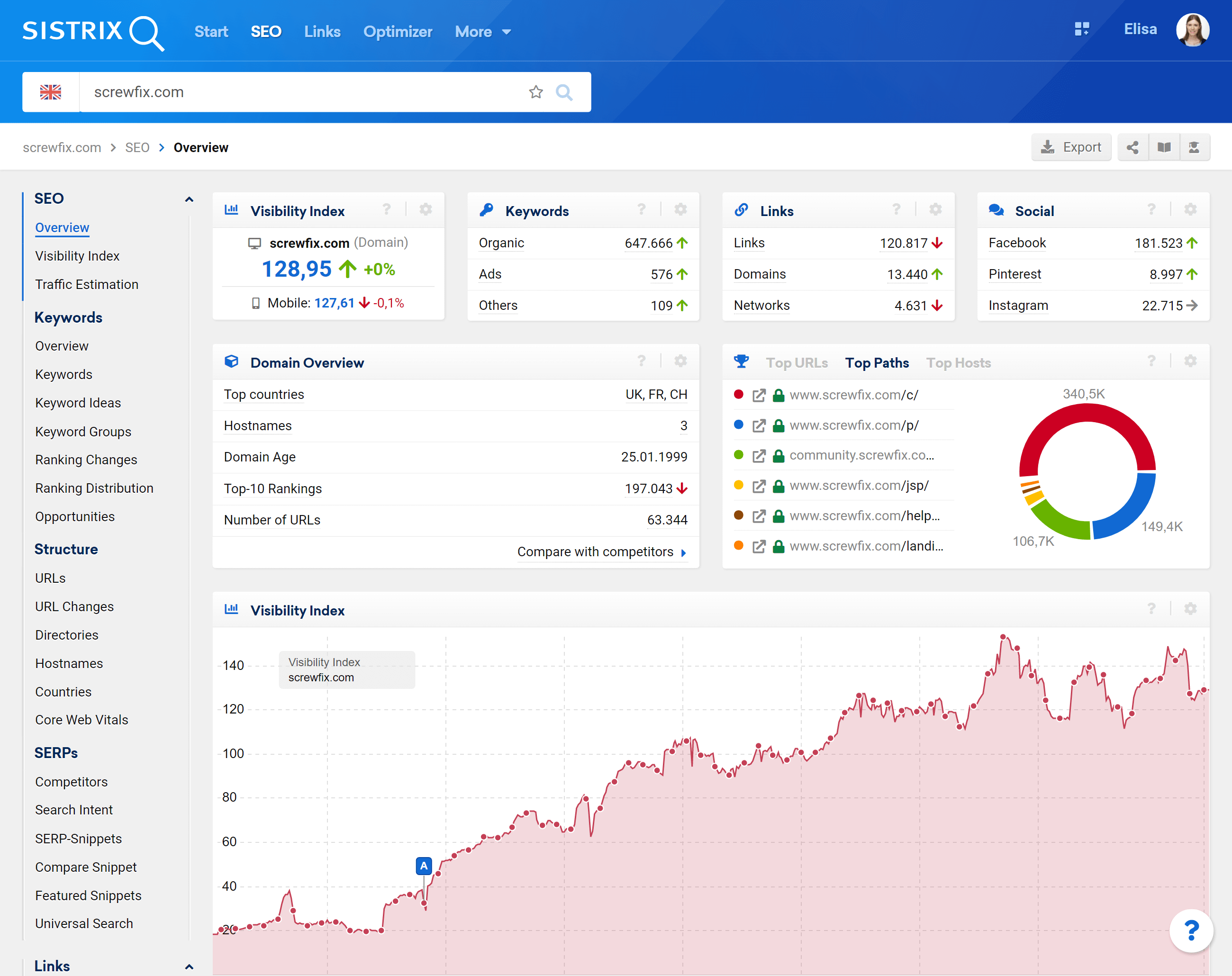
وظائف عامة مفيدة
قبل الدخول في العناصر المختلفة الواردة في هذا القسم ، دعنا نركز على بعض الوظائف العامة ولكنها مفيدة حقًا والتي ستجعل سير عملك أسهل وأسرع.
شريط البحث
شريط البحث هو نقطة البداية لتحليلك: بصرف النظر عن المجال ، يمكنك أيضًا كتابة دليل أو مجال فرعي أو عنوان URL لإظهار ذلك الجزء من المجال فقط. يمكنك العثور على تحليل كامل لما يمكنك كتابته في شريط البحث في مقالة الأسئلة الشائعة الخاصة بنا ، ما الطلبات التي يمكنني البدء بها عبر شريط البحث؟

يمكنك تغيير فهرس الدولة من خلال النقر على أيقونة العلم الموجودة على يسار شريط البحث 1 ، أو إضافة هذا البحث المحدد إلى مفضلاتك عن طريق تحديد على اليمين 2 .
سيتم حفظ جميع مفضلاتك في صفحة البداية لملف تعريف Toolbox الخاص بك ، بحيث يمكنك الوصول إليها بسرعة مرة أخرى في المستقبل.
تصدير ورابط قصير
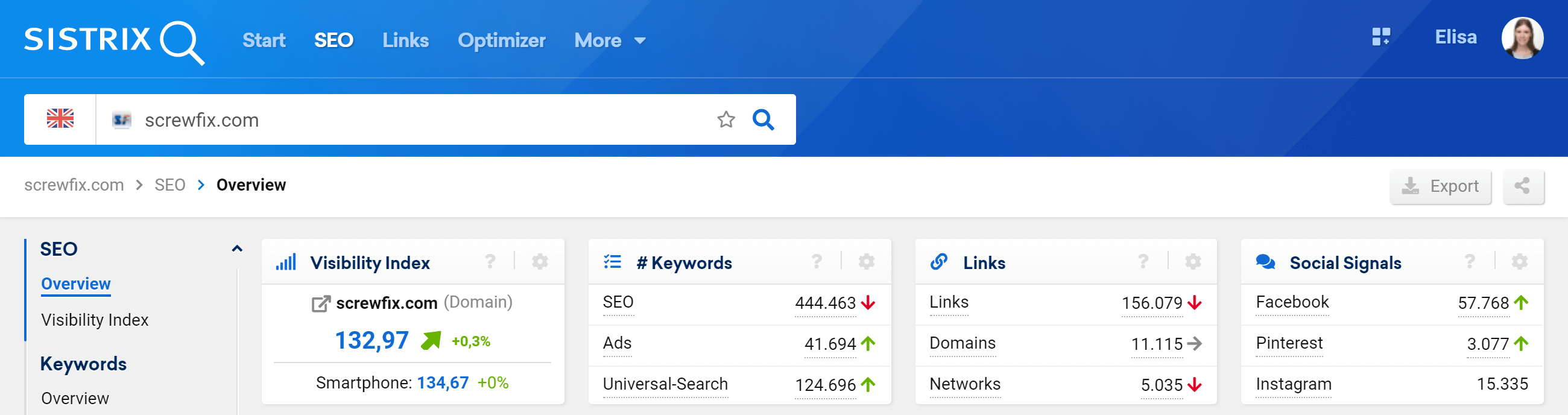
في الزاوية العلوية اليمنى من واجهة Toolbox ، سترى رمزين 3 .
الأول ، " تصدير " ، سيسمح لك بتصدير الصفحة كمستند PDF ، بينما الرمز الثاني ، "رابط قصير" سينشئ رابطًا قصيرًا يمكنك مشاركته على Facebook و Twitter. ستكون هذه الميزات مفيدة إذا كنت ترغب في تحديث فريقك أو عميل بسرعة حول البيانات.

سيكلفك كل Shortlink 10 أرصدة ويبقى نشطًا لمدة 7 أيام. لمعرفة المزيد عن نظام الائتمان في Toolbox ، يمكنك قراءة المقالة "الصادرات والائتمانات في SISTRIX Toolbox".
مساعدة في Toolbox
إذا كانت لديك أسئلة حول البيانات الموجودة في SISTRIX Toolbox ، فلديك احتمالان مختلفان للحصول على المساعدة.
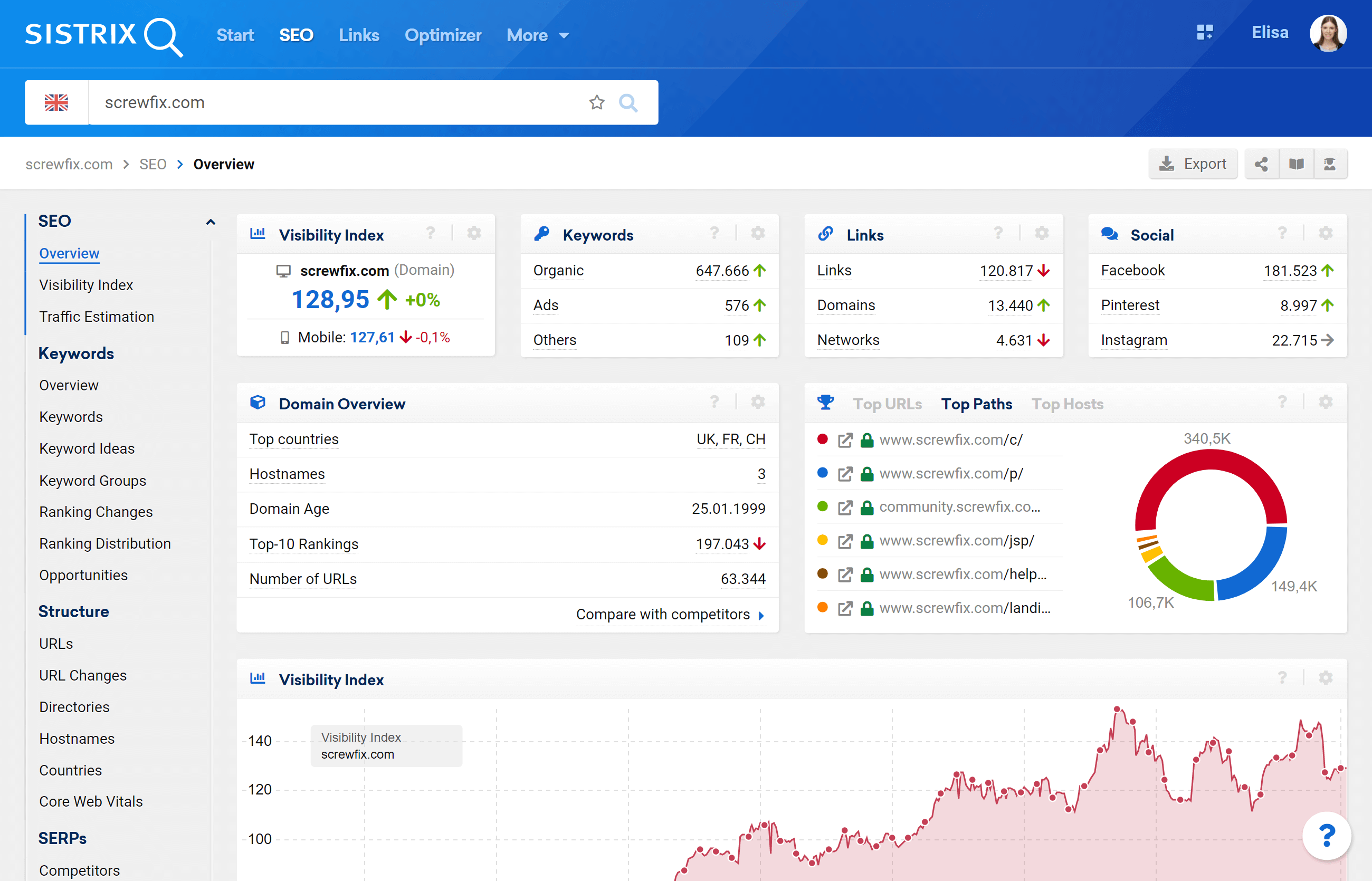
يحتوي كل مربع في Toolbox على ملف في الزاوية اليمنى العلوية: بالنقر فوقه ، سترى شرحًا للبيانات داخل المربع ونصائح حول كيفية تفسيرها 4 .
إذا كنت ترغب في الاتصال بدعمنا مباشرة ، يمكنك النقر فوق الزر الأزرق في الزاوية اليمنى السفلية من كل شاشة عند 5 .
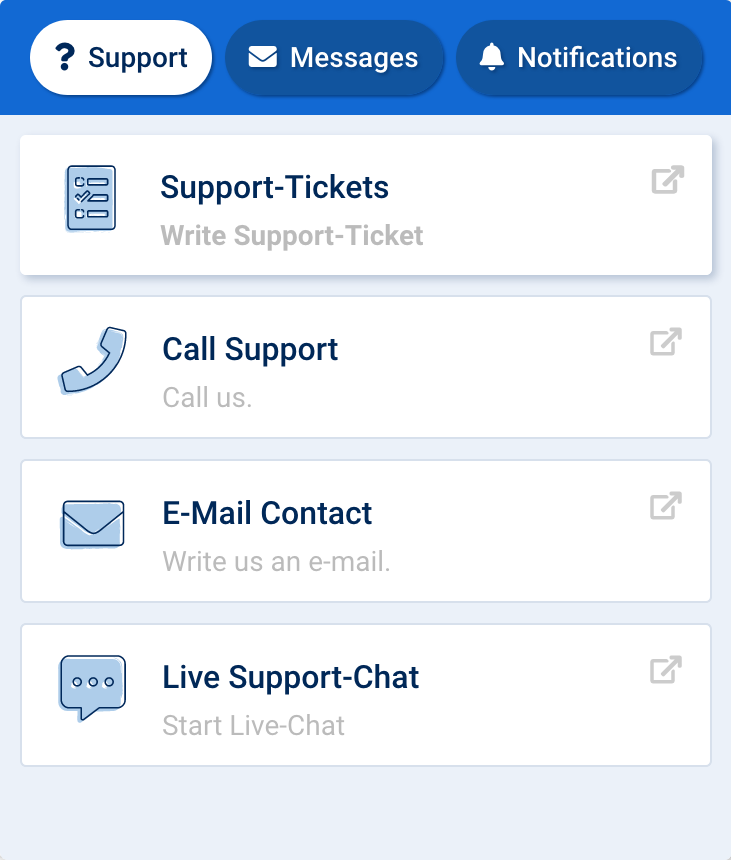
بالنقر فوق علامة التبويب "الدعم" ، ستجد جميع الطرق المختلفة للوصول إلينا.
وظائف محددة للصناديق
يحتوي كل مربع في SISTRIX Toolbox أيضًا على ملف في أعلى الزاوية اليمنى. هذا يفتح جميع الخيارات المتاحة لهذا العنصر المحدد. لكل مربع تقريبًا ، سيتضمن هذا طريقة لإضافة المربع إلى لوحة التحكم أو التقرير.
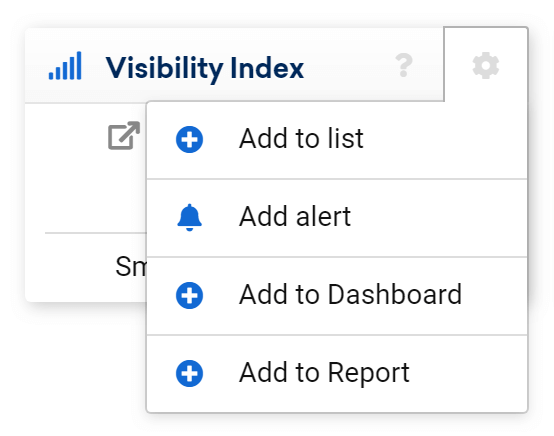
قائمة الإبحار
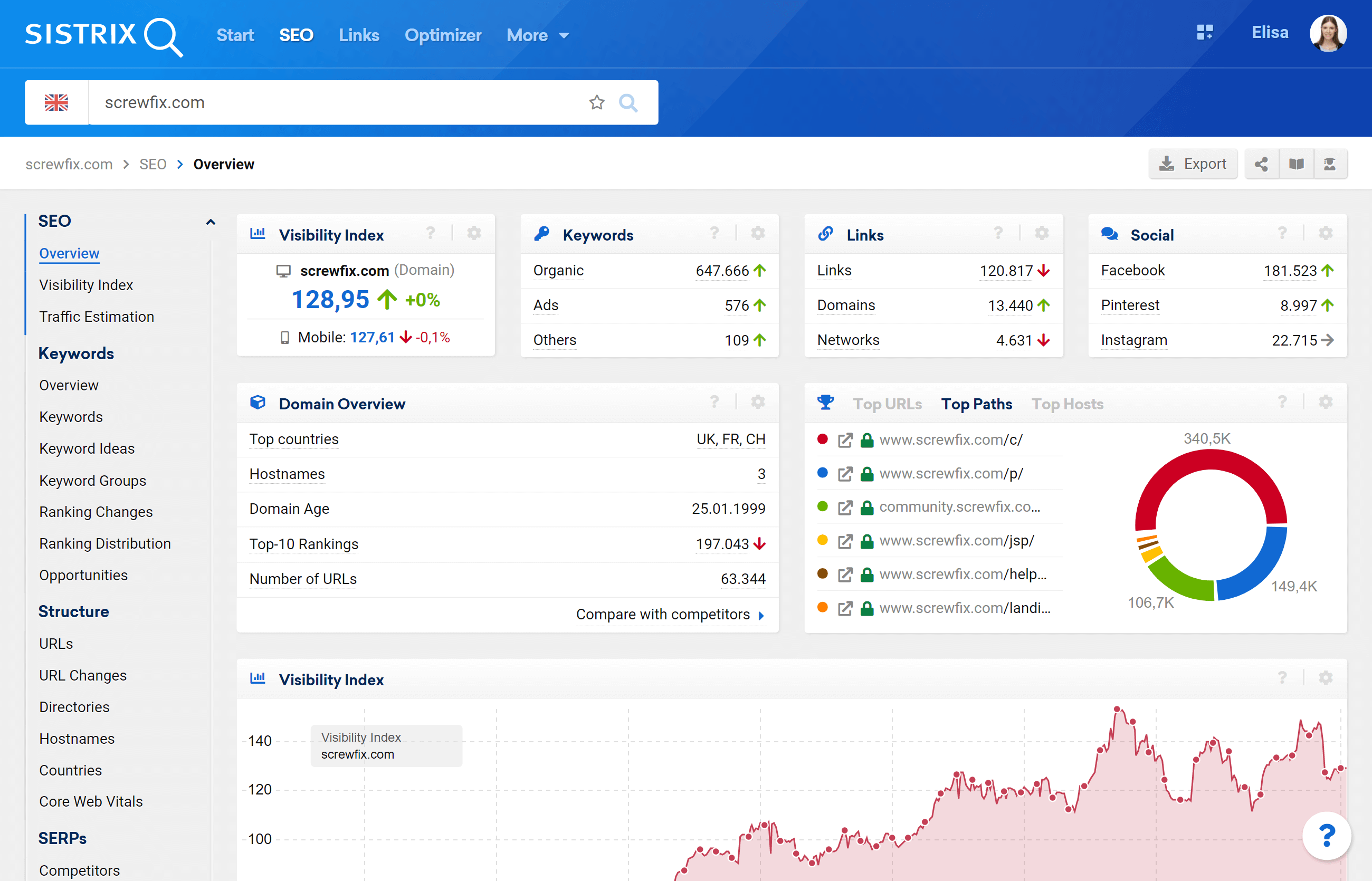
عندما تبحث في بيانات مجال (أو مضيف إلخ) ، سترى التنقل الخاص بالوحدة النمطية على يسار البيانات 6 . باستخدامه ، يمكنك الوصول إلى الأقسام المختلفة والتقييمات الخاصة بـ SISTRIX Toolbox للمجال الذي تقوم بتقييمه.
إذا كنت مهتمًا بمعلومات عامة وغير خاصة بالمجال لوحدة نمطية ، فيمكنك النقر فوق اسم الوحدة في قائمة التنقل العلوية 7 . هذا الجزء من التنقل لن يتغير.
مربعات البيانات في صفحة النظرة العامة
الآن بعد أن تحدثنا من خلال الوظائف العامة ، دعنا نتعمق في العناصر المحددة لصفحة نظرة عامة على المجال.
كل هذه المربعات ، باستثناء مربع "نظرة عامة على النطاق" ، متاحة أيضًا عندما تقوم بتقييم نطاق فرعي أو دليل أو عنوان URL.
قيمة مؤشر الرؤية
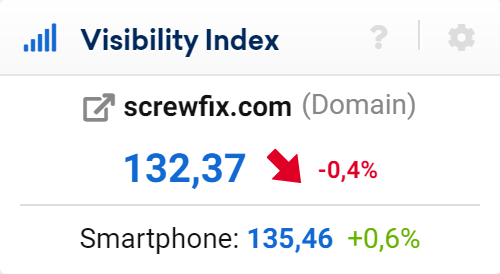
يعرض لك المربع الأول في أعلى اليسار قيمة مؤشر الرؤية اليومية لكل من سطح المكتب (أعلى) والهاتف الذكي (أسفل) ، مع الاختلاف في قيمة الأمس بالنسبة المئوية.
يمكن أن يساعدك مؤشر الرؤية على قياس الصحة العامة وأداء ظهورك على الإنترنت بسرعة. يساعد هذا أيضًا في معرفة ما إذا كان هناك خطأ ما.
عدد الكلمات الرئيسية
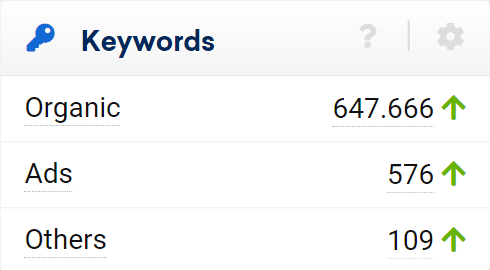
يركز هذا المربع على ثلاثة مؤشرات مختلفة:

- عضوي : كمية الكلمات الرئيسية التي تم تصنيفها في أفضل 100 نتيجة عضوية
- الإعلانات : عدد الكلمات الرئيسية التي تم العثور عليها مع الإعلانات من المجال في الصفحة الأولى من نتائج البحث
- أخرى : عدد الكلمات الرئيسية التي ظهر فيها المجال ضمن تكامل بحث عالمي ضمن نتائج البحث
يرجى ملاحظة أن هذا المربع يعرض فقط مقدار الكلمات الرئيسية الفريدة ، وليس العدد الإجمالي لمرات ترتيب المجال لهذه الكلمات الرئيسية. يشير السهم إلى ما إذا كان الرقم قد زاد أم انخفض ، مقارنة بالأسبوع السابق. عند النقر فوق كل نتيجة ، يتم نقلك إلى جدول النتائج الفردية ، حيث يمكنك رؤية جميع الكلمات الرئيسية للمجال.
الروابط
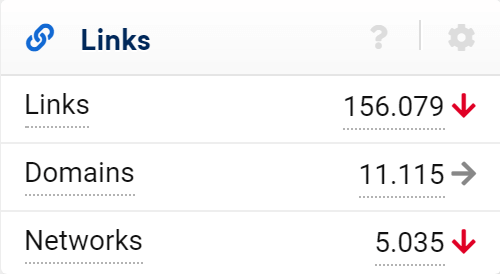
ستجد في هذا المربع:
- الروابط : عدد الروابط الخارجية الموجودة حاليًا (أو الروابط الخلفية) الموجودة للمجال
- المجالات : عدد المجالات الفريدة المرتبطة بالمجال الذي تم تقييمه
- الشبكات : عدد شبكات الفئة ج الفريدة التي ترتبط بالمجال الذي تم تقييمه
بالنسبة لبيانات الارتباط الخاصة بنا ، لدينا زاحف SISTRIX الخاص بنا والذي يبحث عبر الويب ويقيم أكثر من 250 مليار رابط شهريًا ، ويقوم بتحديث البيانات يوميًا. إذا كانت لديك وحدة الارتباط ، فيمكنك النقر فوق البيانات لرؤية قائمة الروابط الخاصة بالمجال الذي تم تحليله.
ستتيح لك نظرة سريعة على هذا المربع معرفة ما إذا كان النطاق يحتوي على ملف تعريف ارتباط غير طبيعي.
الإشارات الاجتماعية
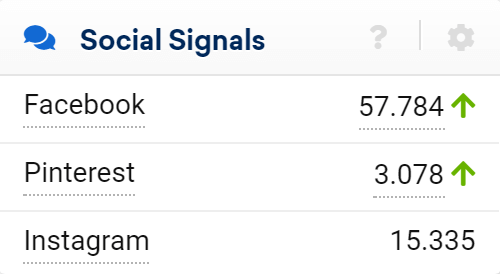
يوضح لك هذا المربع عدد الإشارات الاجتماعية للمجال الذي تم تقييمه من الأنظمة الأساسية Facebook و Pinterest و Instagram. بنقرة واحدة على الرقم ، ستتمكن من إجراء مزيد من التحليل للصفحات الأكثر شيوعًا لكل منصة ، بافتراض أن لديك حق الوصول إلى الوحدة الاجتماعية.
نظرة عامة على المجال
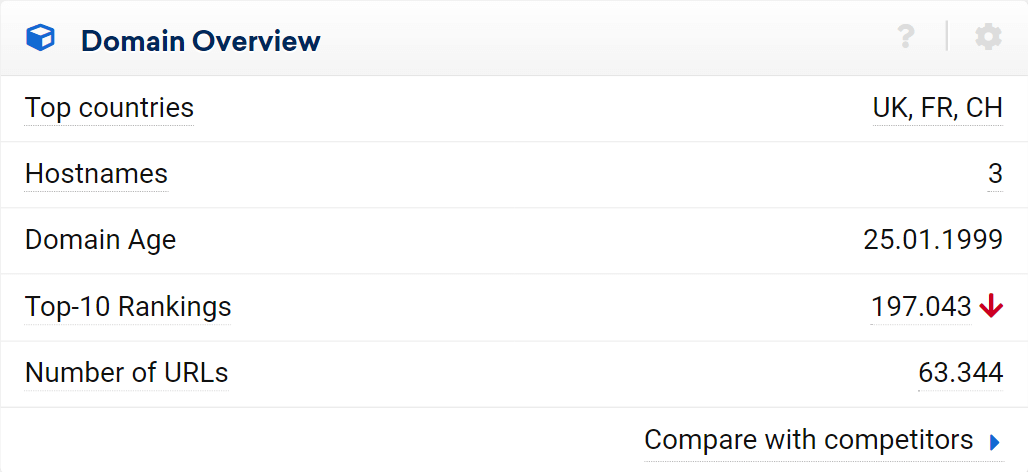
هنا سترى عددًا من مؤشرات الأداء الإضافية للمجال الذي تم تقييمه:
- أهم البلدان : البلدان التي يتمتع فيها النطاق بأكبر قدر من الظهور على Google
- أسماء المضيفين : عدد أسماء المضيف المختلفة التي وجدنا لها ترتيبًا واحدًا على الأقل في قاعدة البيانات الموسعة الخاصة بنا
- عمر المجال : تاريخ تسجيل المجال
- أعلى 10 تصنيفات : عدد الكلمات الرئيسية لتصنيف المجال الذي تم تقييمه في المراكز العشرة الأولى (الصفحة الأولى) في SERPs
- عدد عناوين URL : العدد الإجمالي لترتيب عناوين URL للمجال
إذا كان عدد الصفحات المفهرسة غير متاح ، فما عليك سوى النقر فوق "جمع البيانات" بجوار الإدخال مباشرةً ، مما سيضيف النطاق إلى قائمة المراقبة الخاصة بك وسنقوم بالزحف إليها بانتظام من تلك اللحظة فصاعدًا.
أخيرًا ، سيسمح لك الإدخال "مقارنة مع المنافسين" بمقارنة مؤشرات الأداء الرئيسية لتحسين محركات البحث (SEO) للمجال الذي تم تقييمه مع تلك الخاصة بما يصل إلى 3 مواقع ويب أخرى. هذه إحدى خطوات تحليل المنافسين الناجح ، والتي نتحدث عنها بالتفصيل في هذا البرنامج التعليمي: "تحليل المعارضة: من هم منافسي؟".
أهم المسارات والمضيفات وعناوين URL
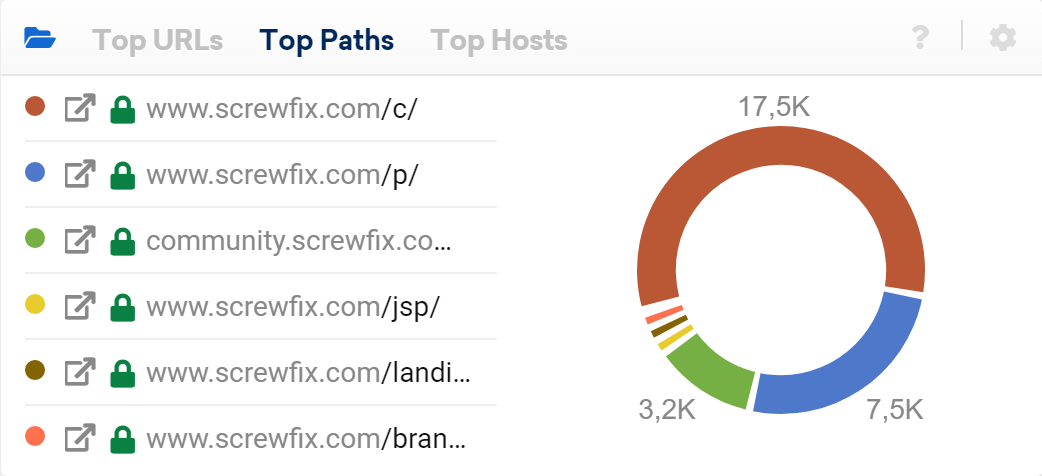
يوضح لك هذا المخطط الدائري أنجح الدلائل والمضيفين وعناوين URL وفقًا لعدد الكلمات الرئيسية للترتيب العضوي . إذا قمت بالنقر فوق مسار أو مضيف أو عنوان URL ، فسينقلك Toolbox إلى صفحة النظرة العامة الخاصة به ، بينما ملف سيفتح رمز URL المقابل في علامة تبويب جديدة. وأخيرا، فإن على يسار عنوان URL يشير إلى أن الصفحة تستخدم HTTPS.
بفضل هذه الميزة ، ستحصل سريعًا على نظرة عامة حول صفحات موقع الويب التي تعمل بشكل أفضل على Google: افتحها وحللها في Toolbox لمعرفة السبب واستخدمها كمثال على أفضل الممارسات لصفحاتك التي تحتاج إلى تحسين.
مؤشر الرؤية - رسم بياني
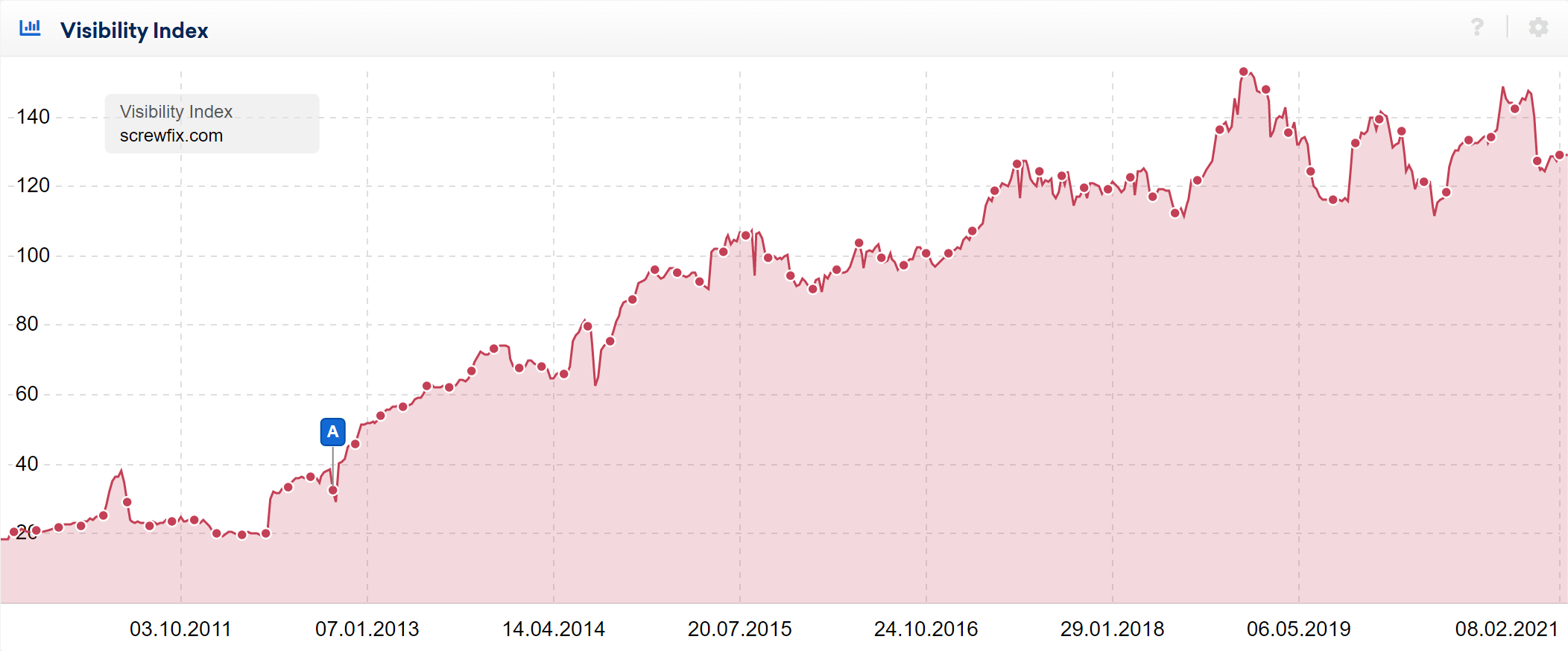
هذا هو جوهر صفحة نظرة عامة على المجال: يوضح الرسم البياني التطور الخاص بالمجالات فهرس رؤية SISTRIX بمرور الوقت ويتم تحديثه أسبوعيًا. يمكنك تكبير نطاق زمني محدد عن طريق الضغط باستمرار على زر الماوس واختيار النطاق الذي ترغب في التركيز عليه ، أو النقر على " ملء الشاشة " للسماح للرسم البياني بملاءمة شاشتك بالكامل.
يمكنك أيضًا مشاهدة الكلمات الرئيسية للترتيب لتاريخ محدد عن طريق النقر على نقطة البيانات المتوافقة مع الزر الأيمن للماوس واختيار "إظهار الكلمات الرئيسية لـ (المجال)": سينقلك Toolbox تلقائيًا إلى الجدول المقابل.
يشير الدبوس الأزرق على الرسم البياني إلى تحديث Google الذي قد يؤثر على رؤية المجال. سيعرضهم Toolbox تلقائيًا إذا سجل تغييرًا ملحوظًا في تصنيفات المجال لتاريخ محدد ، حيث أقرت Google بتحديث الخوارزمية. يرجى قراءة مقالة "تطوير المستندات مع دبابيس الأحداث" للحصول على مزيد من الأفكار حول هذا الموضوع.
لاحظ أن الرمز سيمنحك المزيد من الخيارات لجعل مؤشر الرؤية مفيدًا في تحليلاتك: ستجد المزيد من المعلومات عنها في مقالتنا ما هو مؤشر رؤية SISTRIX.
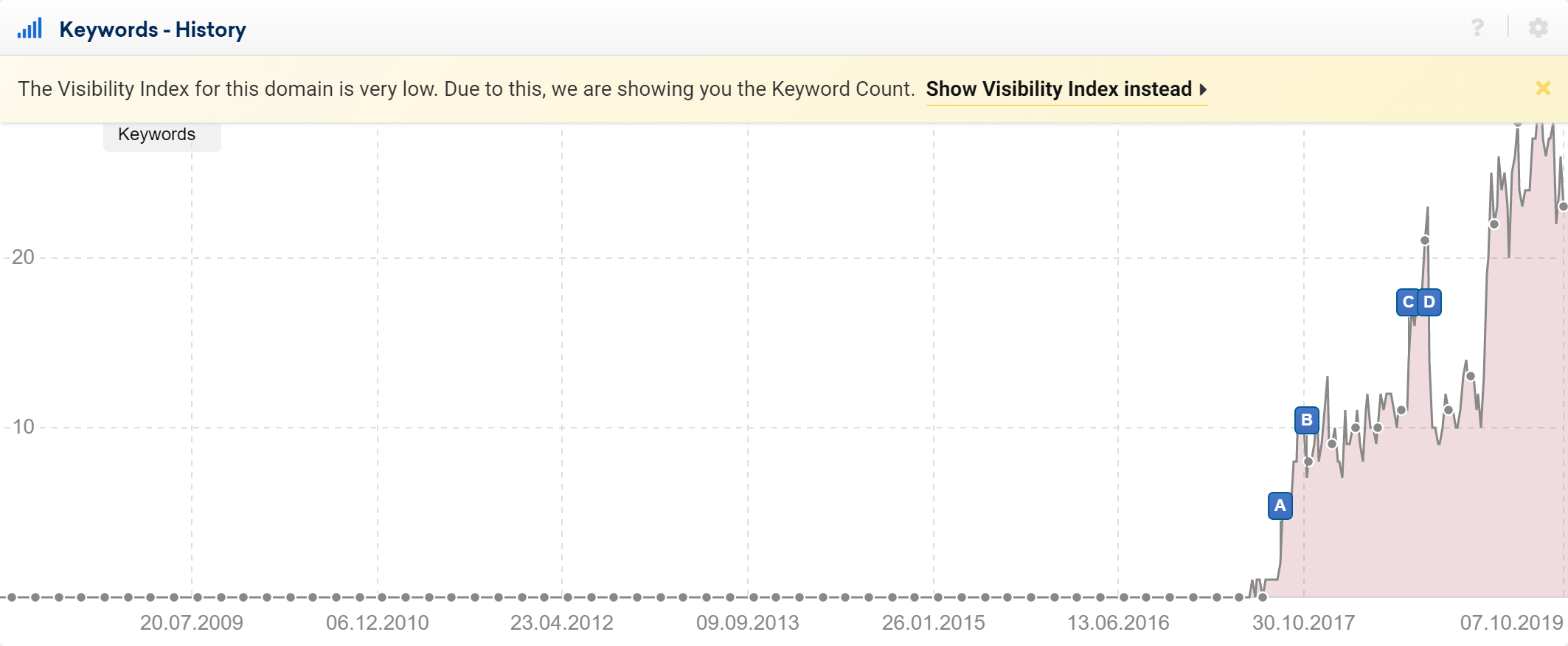
سيعرض Toolbox تلقائيًا عدد الكلمات الرئيسية بدلاً من مؤشر الرؤية إذا كانت رؤية المجال الذي تم تحليله منخفضة جدًا. لرؤية مؤشر الرؤية ، انقر فوق الإدخال "إظهار فهرس الرؤية بدلاً من ذلك" في الإشعار الأصفر أعلى الرسم البياني مباشرةً.
تصنيفات مثيرة للاهتمام
يمنحك هذا الجدول نظرة عامة على التصنيفات التي تهم المجال بشكل خاص لأنها مرتبة بشكل جيد ولها حجم بحث كبير:
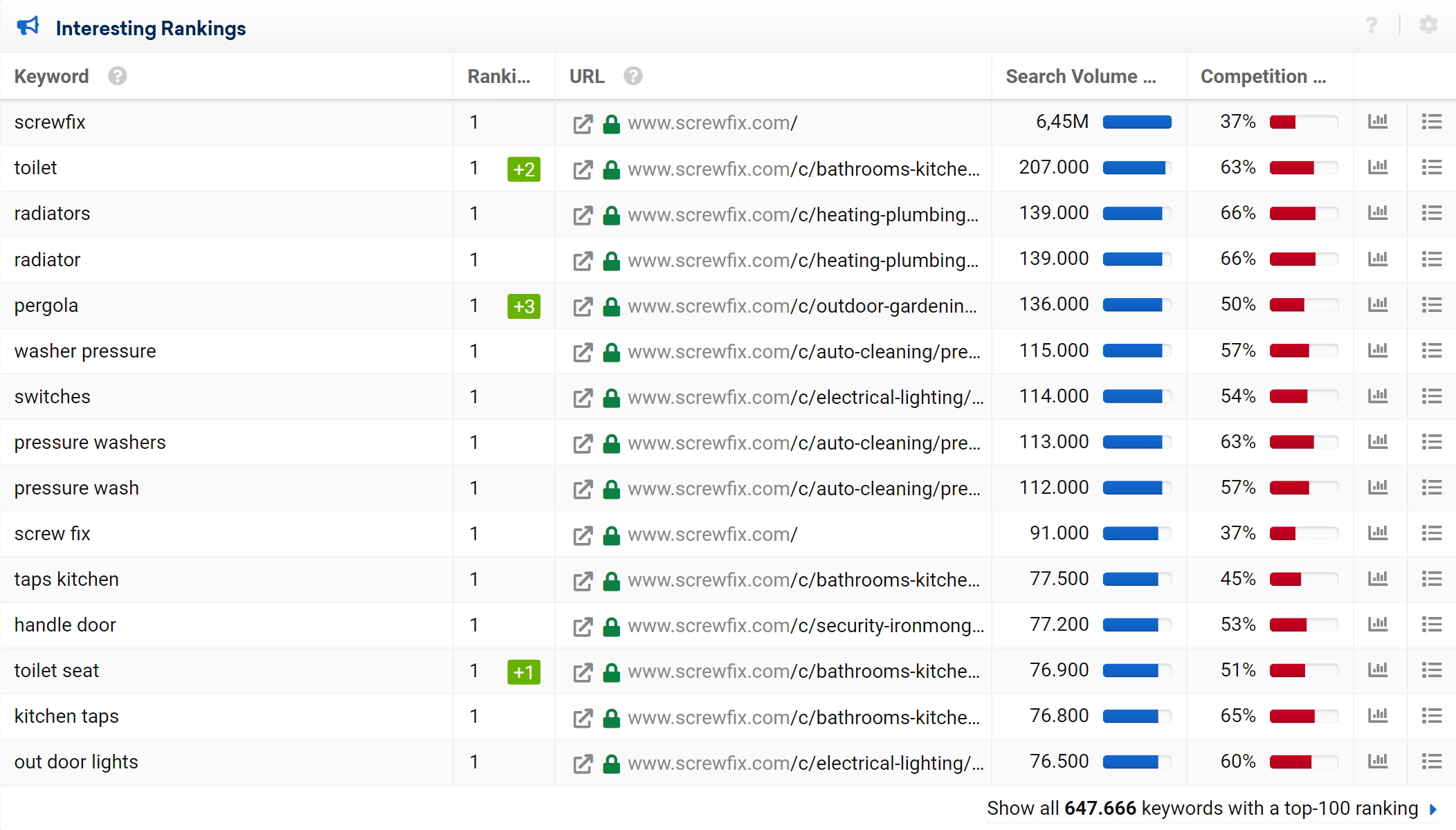
- الكلمة الرئيسية : الكلمة الأساسية التي يتم ترتيب المجال من أجلها
- الترتيب : موضع التصنيف الحالي للمجال لتلك الكلمة الرئيسية وزيادتها أو نقصانها في النهاية
- URL : عنوان URL للمجال الذي يحتل المرتبة الأولى بالنسبة للكلمة الرئيسية
- حجم البحث : حركة المرور المقدرة للكلمة الرئيسية
- المنافسة : قيمة المنافسة للكلمة الرئيسية
- سجل الكلمات الرئيسية : يعرض محفوظات الكلمات الرئيسية للمجال الذي تم تحليله
- سيربس : يظهر SERPs للكلمة الرئيسية
إذا كنت ترغب في فرز الجدول وفقًا لقيمة معينة ، يمكنك النقر فوق رأس العمود المقابل. لمشاهدة جميع الكلمات الرئيسية للترتيب للمجال وبدء البحث عن الكلمات الرئيسية الخاصة بك ، حدد الإدخال "إظهار جميع الكلمات الرئيسية بترتيب أعلى 100" في أسفل الجدول.
ملخص
تعد صفحة نظرة عامة على المجال جزءًا أساسيًا من الحصول على نظرة عامة حول أهم مؤشرات تحسين محركات البحث (SEO ) لمجال أو مجال فرعي أو دليل أو عنوان URL.
بفضل هذه الصفحة ، يمكنك مراقبة مجالك والتحقق فورًا من مشكلات تحسين محركات البحث المحتملة ، بالإضافة إلى تحليل منافسيك: ما المحتوى الذي يصنفونه؟ كيف هو ظهورهم على جوجل؟ ما هي نقاط ضعفهم؟
